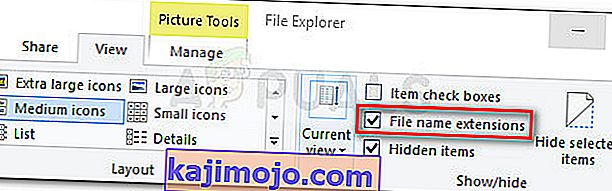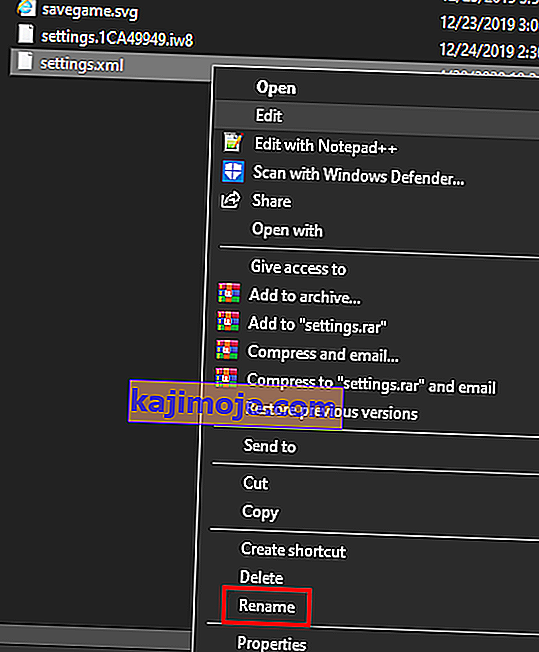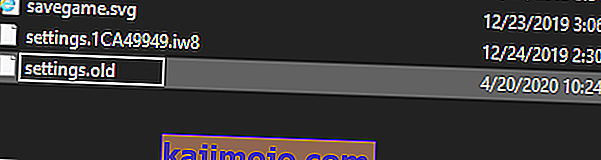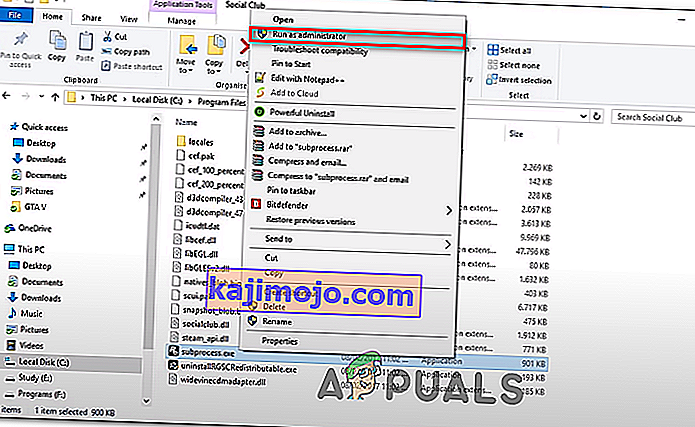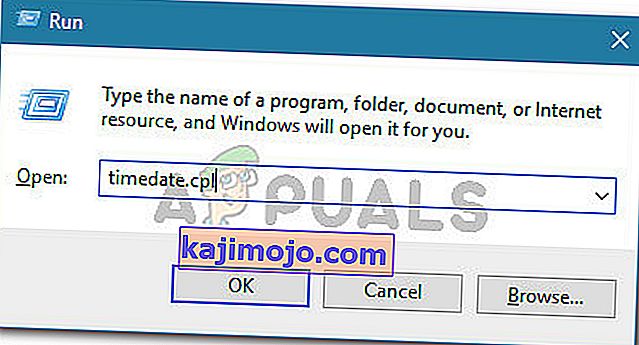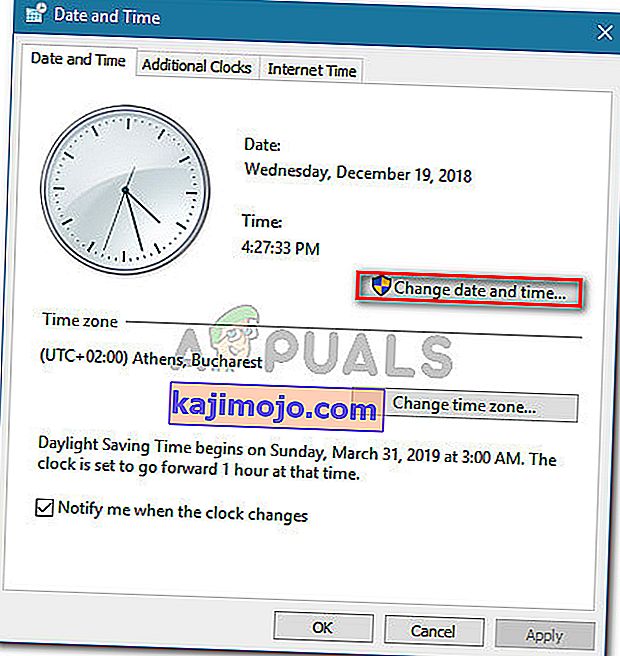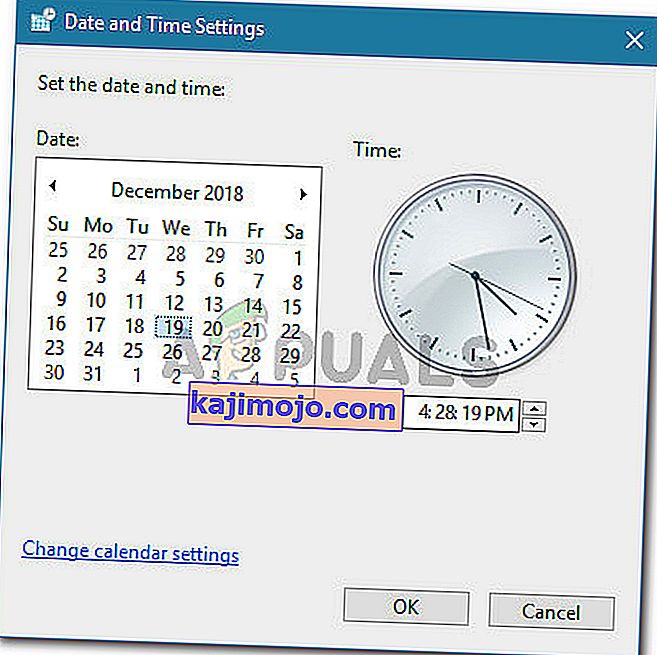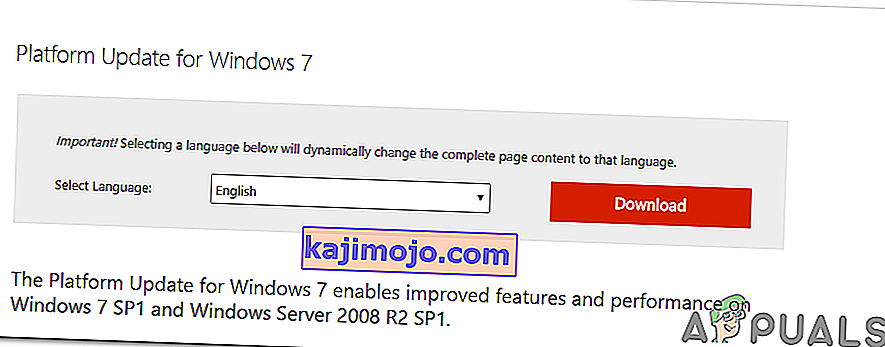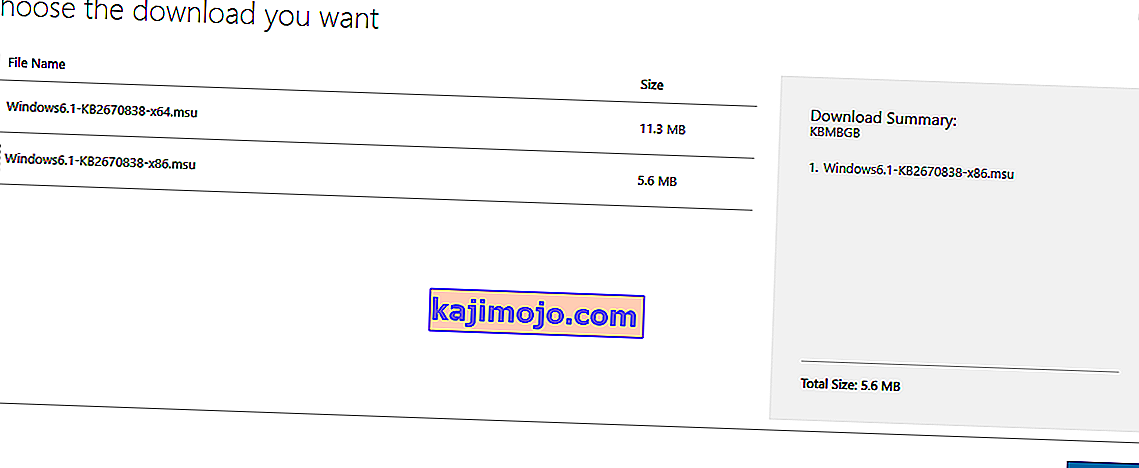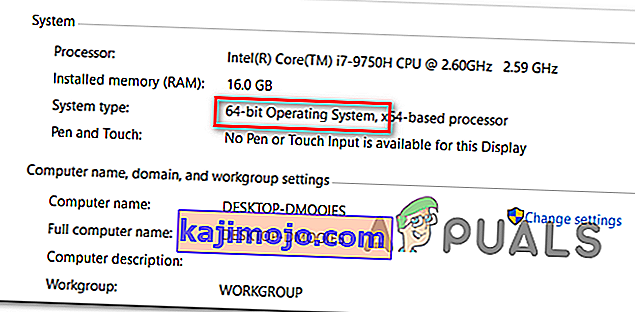Mõned GTA V mängijad teatavad, et lõpuks näevad Social Club Initialize ebaõnnestumist (veakood 17) iga kord, kui nad üritavad mängu oma arvutis käivitada. Enim mõjutatud kasutajad ütlevad, et krahh toimub mitu sekundit pärast mängu katset täisekraanile.

Nagu selgub, põhjustas enamus juhtumeid, kus sellest probleemist teatati, kohaliku seadete profiilist pärineva kohaliku tõrke tõttu. Kui see stsenaarium on rakendatav, peaksite saama probleemi lahendada, lähtestades kogu mängukausta, nimetades paar faili laiendiga .old ümber.
Samuti peate tagama, et suhtlusgrupp avaneb administraatori juurdepääsuga ning teil on õige kuupäev ja kellaaeg (suhtlusklubi on selles osas väga valiv). Ja kui teil on Social Club ja GTA V installitud erinevatele kõvaketastele, peate tegema mõned registri muudatused.
Kuid kui kasutate AVG-d, ESET-i või mõnda muud ülikaitsvat AV-paketti, võib probleem ilmneda ka seetõttu, et Social Clubi peamine käivitatav fail takistab Rockstari serveriga suhtlemist. sel juhul võite probleemse käivitatava faili lisada lubatud loendisse või kolmanda osapoole AV-paketi täielikult desinstallida.
Juhul kui käivitate mängu Steami kaudu, kontrollige, kas teie mängusisene nimi sisaldab erimärke. Social Club on tuntud selle vea põhjustajana, kui nimi sisaldab erimärke, näiteks '# $% ~'. Õnneks saate oma Steami profiili hõlpsalt redigeerida ja eemaldada kõik erimärgid, mis võivad lõpuks GTA V kokku kukkuda.
Kui kasutate endiselt Windows 7, veenduge, et Sevice Pack 1 oleks installitud (mäng ei tööta, kui teil pole platvormi värskendust installitud.
Mängu seadete lähtestamine
Juhul, kui tõrkekood 17 ilmneb kohaliku tõrkest pärineva Social Clubi rakenduse laadimise ebaõnnestumise tõttu, peaksite saama probleemi lahendada, lähtestades kogu GTA V mängu seadete kogu.
Ehkki enamik mõjutatud kasutajaid on kinnitanud, et see toiming lõppes probleemi lahendamisega, pidage meeles, et see viib kõigi mängijate seaded tagasi vaikeväärtustele. See hõlmab mis tahes kohandatud seadeid graafika, heli, juhtnuppude ja isegi lugu režiimi pilvesäästmise seadete jaoks.
Kui olete valmis seda marsruuti minema, järgige GTAV-i mängu seadete lähtestamiseks ja suhtlusklubi lähtestamise ebaõnnestumiseks ( veakood 17) järgmisi juhiseid :
- Avage File Explorer, minge ülaosas olevale lindiribale ja klõpsake nuppu Vaade ja märkige ruut Failinime laiendustega seotud ruut .
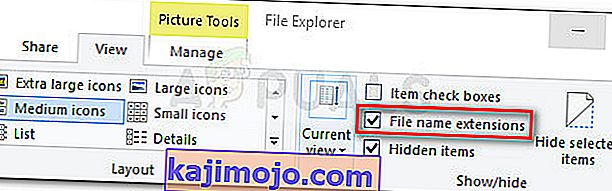
- Otse kausta GTA V maandumiseks navigeerige järgmisse asukohta:
C: \ Users \ ~ USERNAME ~ \ Documents \ Rockstar Games \ GTAV
- Kui olete jõudnud õigesse asukohta, paremklõpsake saidil settings.xml ja valige äsja ilmunud kontekstimenüüst Nimeta ümber .
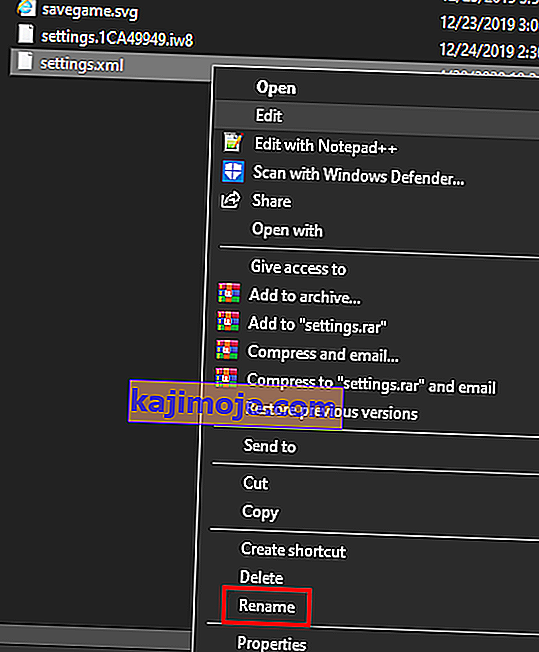
- Järgmine, ümbernimetamiseks XML seotud laiendi seaded Vanade ja vajuta Enter Muudatuse salvestamiseks. Klõpsake kinnitusaknas toimingu kinnitamiseks Jah .
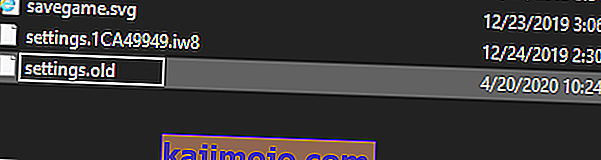
Märkus. See toiming sunnib mängu seda faili ignoreerima ja loob nullist uue vaste.
- Kui olete laienduse muutmisega edukalt hakkama saanud, navigeerige oma mängu profiilikausta:
C: \ Users \ ~ KASUTAJANimi ~ \ Documents \ Rockstar Games \ GTAV \ Profiles \ ~ PROFILEFOLDER ~
- Kui olete jõudnud õigesse asukohta maanduda, paremklõpsake failil cfg.dat ja valige kontekstimenüüst Nimeta ümber . Sama mis varem, nimetage fail laiendiga .old ümber, et sundida mängu seadeid eirama.
- Korrake sama toimingut pc_settings.bin (nimetage ümber pc_settings.old), taaskäivitage arvuti ja käivitage GTAV, kui järgmine käivitus on lõppenud.
Vaadake, kas teil on ikka veel sotsiaalklubi algatamine ebaõnnestus (veakood 17), ja kui olete, minge allpool järgmise meetodi juurde.
Suveklubi lubatud nimekirja lisamine AV Suite'is (kui see on asjakohane)
Kui kasutate kolmanda osapoole turvapaketti arvutis, kus sotsiaalklubi algatamine ebaõnnestus (tõrkekood 17) , peaksite uurima, kas teie AV reageerib liiga palju või mitte.
Nagu selgub, teatavad mõned mõjutatud kasutajad, et nende puhul blokeeris kolmanda osapoole komplekt suhtluse Social Clubi ja Rockstari mängu serveri vahel, mis takistas mängu käivitamist.
Enamasti teatatakse, et see probleem ilmneb AVG viirusetõrjega. Kui see stsenaarium on kohaldatav, peaksite saama probleemi lahendada, luues AV-seadetes erandi, välja arvatud sotsiaalse klubi peamine käivitatav fail mis tahes tüüpi AV-skannimistest.
Radikaalsem lahendus on lihtsalt üle kaitsta kolmanda osapoole paketi desinstallimine ja kasutada Windows Defenderi või leebemat kolmanda osapoole paketti.
Kui soovite säilitada oma praeguse AV-paketi, minge AV-seadetesse ja lisage järgmised asukohad lubatud loendisse:
C: \ Program Files \ Rockstar Games \ Social Club C: \ Program Files (x86) \ Rockstar Games \ Social Club
Märkus . Selle tegemise etapid on erinevad sõltuvalt teie kasutatavast kolmanda osapoole komplektist.
Kui te ei tea, kuidas AV-seadetes asukohti lubatud loendisse lisada või soovite lihtsalt minna lihtsamat teed, järgige AV-komplekti täielikuks desinstallimiseks ja Social Clubi käivitatava faili häirete kõrvaldamiseks järgmisi juhiseid:
- Press Windows klahv + R avada Run dialoogiboks. Järgmisena tippige tekstiväljale „appwiz.cpl” ja vajutage ekraanile Programs and Features avamiseks Enter .

- Kui olete ekraanil Programmid ja funktsioonid , liikuge alla parempoolsesse jaotisse ja leidke kolmanda osapoole AV-komplekt, mida proovite desinstallida.
- Kui näete seda, paremklõpsake seda ja valige äsja ilmunud kontekstimenüüst Desinstalli .

- Desinstallimisekraanil järgige protsessi lõpuleviimiseks ekraanil kuvatavaid juhiseid, seejärel taaskäivitage arvuti, kui teil ei paluta seda automaatselt teha.
- Järgmisel käivitamisel proovige uuesti GTA V käivitada ja vaadake, kas näete ikka sama viga Social Club Initialize (Error Code 17) ebaõnnestus.
Kui sama probleem püsib, liikuge allpool järgmise võimaliku lahenduse juurde.
Steam-profiili nime muutmine (vajaduse korral)
Nagu selgub, kui proovite mängu käivitada Steami kaudu, on veel üks põhjus, mis võib selle probleemi põhjustada, vastuolu teie Steami nimega. Mingil imelikul põhjusel põhjustab Social Club teadaolevalt vea sotsiaalklubi ebaõnnestumisel ( veakood 17), kui Steami konto sisaldab erimärke.
Paljud mõjutatud kasutajad on kinnitanud, et probleem lahendati ja mäng ei kukkunud enam kokku pärast seda, kui nad olid oma Steami seadetele juurde pääsenud ja kõik erimärgid Steami nimest puhastanud. Steami profiili nime saab muuta otse jaotisest Profiil, klõpsates nuppu Redigeeri profiili .

Kui olete oma Steami nimest kõik erimärgid puhtaks saanud , taaskäivitage mäng ja vaadake, kas suudate normaalselt käivitada.
Suhtlusklubi juhtimine administraatori juurdepääsuga
Veel üks võimalik probleem, mis võib selle GTA V tõrke põhjustada, on Social Clubi komponendi (subprocess.exe) kutsumata jätmine. Enamikus teatatud juhtumitest ilmneb see probleem lõpuks seetõttu, et Social Clubil pole õigust administraatori juurdepääsuga avada (mida ta vajab).
Kui see stsenaarium on rakendatav, saate probleemi lahendada, avades kausta Social Club (tavaliselt asub kaustas Program Files x86) ja enne mängu tegelikku käivitamist avage administraatori juurdepääsuga subprocess.exe.
Proovige seda lahendust järgides allolevaid juhiseid ja vaadake, kas see suudab teie konkreetse stsenaariumi korral probleemi lahendada:
- Avage File Explorer ja navigeerige järgmisse asukohta:
C: \ Program Files (x86) \ Rockstar Games \ Social Club
- Kui olete jõudnud õigesse asukohta, paremklõpsake subprocess.exe ja valige äsja ilmunud kontekstimenüüst käsk Käivita administraatorina .
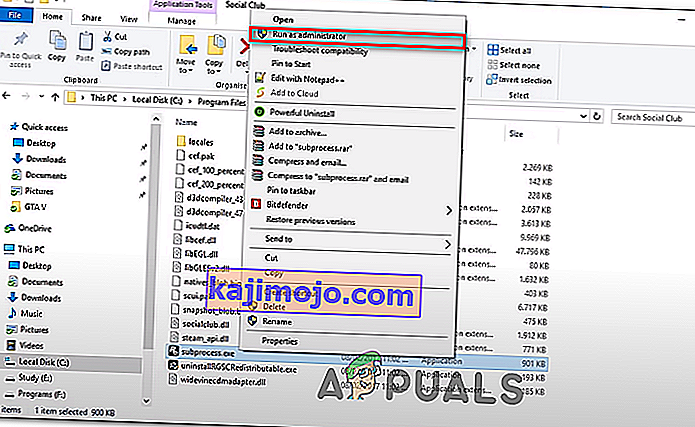
- Avage GTA V ja vaadake, kas mängu saab normaalselt käivitada, ilma et Social Club Initialize (Error Code 17) viga ei õnnestunud .
- Juhul, kui see toiming õnnestus, peate seda enne mängu käivitamist kordama. Lisaks võite sundida administraatori juurdepääsu käivitatavale failile, paremklõpsates vahekaardil Atribuudid> Ühilduvus ja märkides enne rakendamise klõpsamist ruutu Käivita see programm administraatorina .
Kui see potentsiaalne parandus teie jaoks ei töötanud, liikuge allpool järgmise võimaliku paranduse juurde.
Õige kellaaja ja kuupäeva määramine (vajaduse korral)
Nagu selgub, on teine üsna populaarne põhjus, mis lõpuks GTA V käivitamise järjestuse arvutisse rikub, tõsiselt vananenud kuupäev ja kellaaeg. Social Clubi käivitaja käivitab taustakontrolli, et näha, kas serveri kuupäev ja kellaaeg vastavad lõppkasutaja kuupäevale ja kellaajale. Kui need kaks ei klapi, võite arvata, et näete sotsiaalklubi lähtestamise viga ( tõrkekood 17) .
Kui see stsenaarium on rakendatav, järgige allolevaid juhiseid ja veenduge, et teie kuupäev ja kellaaeg ei oleks tõsiselt vananenud:
Märkus. Kui muudate oma kuupäeva ja kellaaega õigete väärtuste järgi, kuid märkate, et need taastuvad, kaaluge CMOS-i patarei asendamist oma emaplaadil.
- Press Windows klahv + R avada Run dialoogiboks. Seejärel tippige akna Kuupäev ja kellaaeg avamiseks sisestage ' timetable.cpl ' ja vajutage sisestusklahvi .
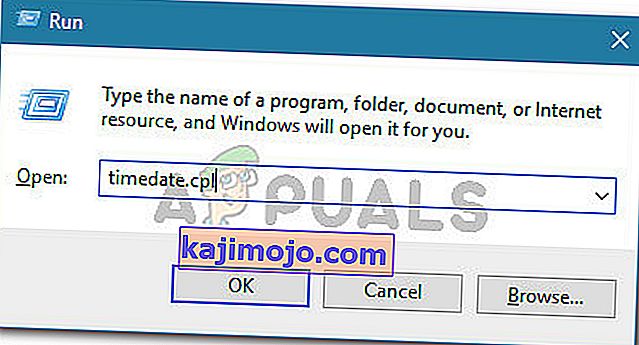
- Kui teil on juurdepääs aknale Kuupäev ja kellaaeg , valige vahekaart Kuupäev ja kellaaeg , seejärel klõpsake nuppu Muuda kuupäeva ja kellaaega . Kui näete UAC-d (User Account Control) , klõpsake administraatorijuurdepääsu lubamiseks nuppu Jah .
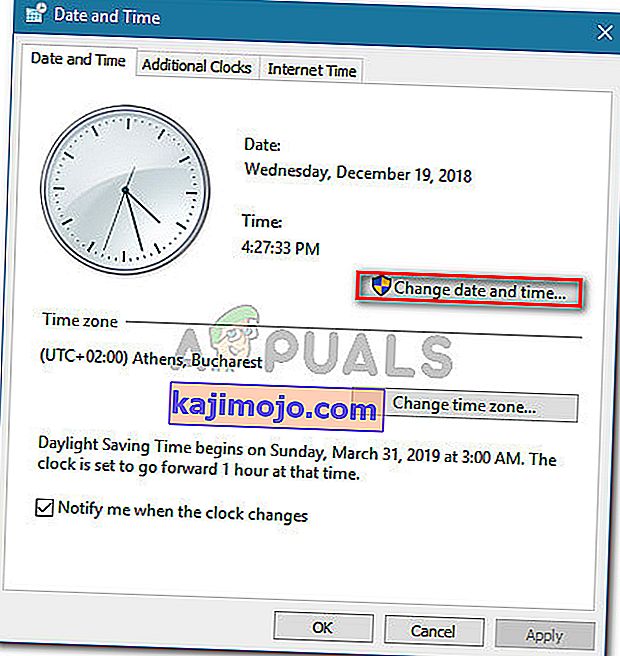
- Järgmisel ekraanil kasutage sobiva kuupäeva määramiseks kalendrit, seejärel määrake kellaaeg vastavalt oma praegusele ajavööndile ja klõpsake muudatuste salvestamiseks nuppu Ok .
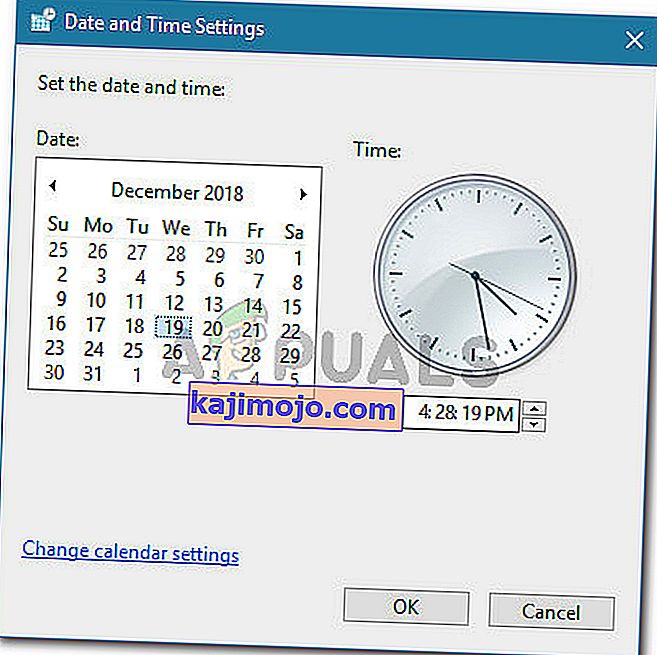
- Kui kuupäev ja kellaaeg on edukalt reguleeritud, taaskäivitage arvuti ja proovige mängu käivitada, kui järgmine käivitus on lõppenud.
Juhul, kui sama veateade ikka ilmneb, liikuge allpool järgmise võimaliku paranduse juurde.
Service Pack 1 installimine (ainult Windows 7)
Nagu kinnitasid paljud mõjutatud kasutajad, vajab GTA V operatsioonisüsteemis Windows 7 töötamiseks hoolduspaketi Service Pack 1 värskendust. Kui kasutate operatsioonisüsteemi Windows 7, peate tagama, et teie operatsioonisüsteemi värskendatakse uusima tugitasemega .
Kui see stsenaarium on rakendatav, järgige Windows 7 uusima platvormivärskenduse installimiseks alltoodud juhiseid ja vaadake, kas see lahendab probleemi teie jaoks:
- Külastage seda linki ( siin ) oma vaikebrauseris. Kui olete seal sees, kerige alla Windowsi platvormi värskenduseni , valige installija keel ja protsessi alustamiseks klõpsake nuppu Laadi alla .
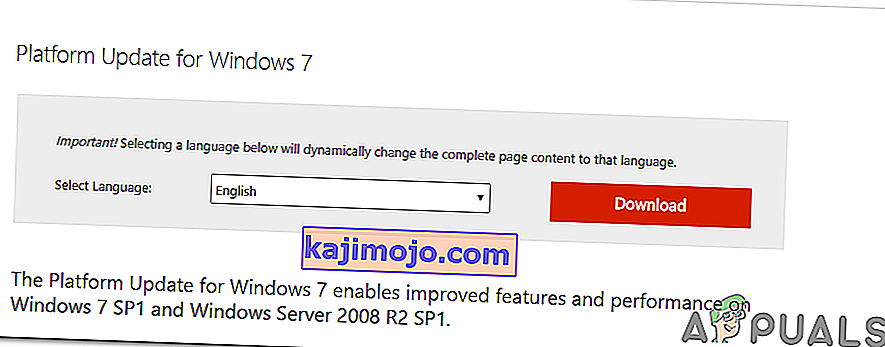
- Järgmises aknas märkige oma OS-i arhitektuuriga seotud ruut - 32-bitise jaoks laadige alla Windows6.1-KB2670838-x86.msu.
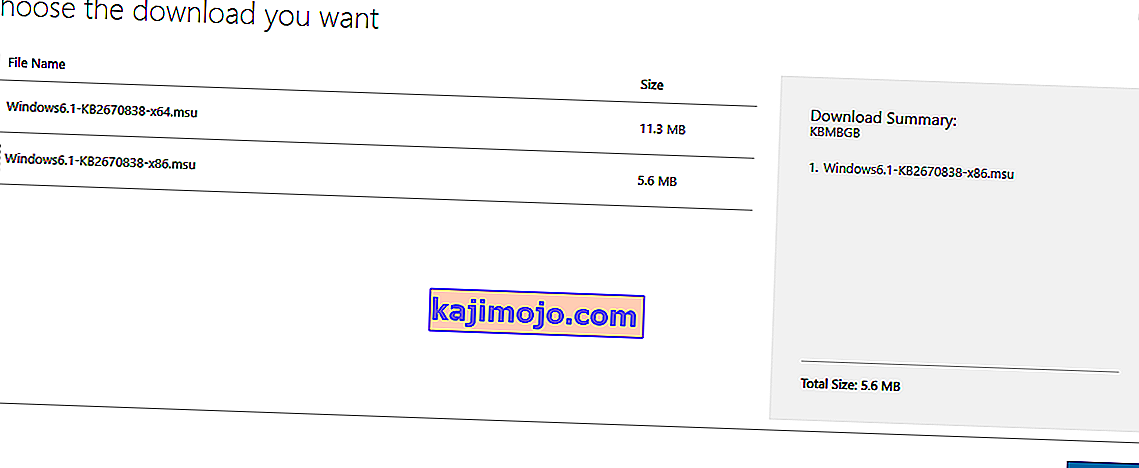
Märkus. Kui te pole kindel, milline OS-i arhitektuur teil on, paremklõpsake nuppu Minu arvuti, valige Atribuudid, seejärel kontrollige oma süsteemi arhitektuuri vaatamiseks süsteemi tüüpi.
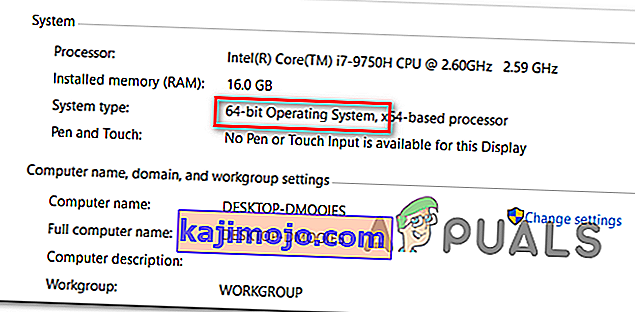
- Pärast allalaadimise lõppu topeltklõpsake installijal ja järgige platvormi värskenduse installimise lõpuleviimiseks ekraanil kuvatavaid juhiseid.
- Kui installimine on lõppenud, taaskäivitage arvuti ja vaadake, kas probleem on järgmise süsteemi käivitamisel lahendatud.
Registriredaktori kasutamine ProgramFilesDir muutmiseks
Kui teil on Social Club ja peamine GTA V mäng installitud erinevatele kõvaketastele, võite arvata, et näete Social Clubi ebaõnnestumist ( veakood 17) viga, kuna registrivõtme tõttu on GTAV-i peamise käivitatava faili helistamine keeruline sotsiaalklubi komponent.
Kui mängite ainult ühe mängijaga ja teid ei huvita mõni Social Clubi funktsioon, saate selle probleemi lahendada (ilma GTA V ja sotsiaalklubi samale kõvakettale installimata), muutes programmi InstallFilesDir teed mängu installimiseks.
Selle muudatuse tegemiseks registriredaktoriga järgige allolevaid juhiseid:
- Press Windows klahv + R avada Run dialoogiboks. Järgmisena tippige tekstiväljale „regedit” ja vajutage registriredaktori avamiseks Enter .

Märkus. Kui UAC (kasutajakonto kontroll) palub teil seda teha, klõpsake administraatoriõiguste määramiseks nuppu Jah.
- Kui olete registriredaktoris sees, navigeerige järgmisse asukohta vasakpoolses jaotises:
HKEY_LOCAL_MACHINE \ SOFTWARE \ Microsoft \ Windows \ CurrentVersion
Märkus. Võite sinna jõuda käsitsi või kleepida asukoha otse ülaosas asuvale navigeerimisribale, et sinna koheselt pääseda.
- Kui olete jõudnud õigesse asukohta, minge parempoolsesse ossa ja topeltklõpsake väärtust ProgramFilesDir .
- Asendage ProgramFilesDir praegune väärtus oma GTA V installi täpse asukohaga. Vaikimisi, on see asukoht peaks olema D: \ Games \ Rockstar Games \ Grand Theft Auto V .

- Väljumiseks Registry Editor kasulikkust ja käivitada mängu näha, kas see meetod on olnud edukas.